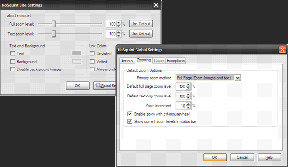Cum să remediați, din păcate, problema serviciilor Google Play nu mai funcționează
Miscellanea / / November 29, 2021
„Din păcate, serviciile Google Play s-au oprit.” Ați întâmpinat această eroare pe telefon? Nu vă puteți folosi telefonul sau tableta Android, deoarece eroarea continuă să apară? nu-ți face griji. Lucrurile se vor schimba definitiv cu această postare.

Serviciile Google Play, aplicația preinstalată pe telefon joacă un rol extrem de crucial în funcționarea normală a telefonului dvs. Dacă ceva este în neregulă cu el, atunci telefonul dvs. Android va începe să facă crize de furie sub formă de erori și blocări, inclusiv eroarea „Serviciile Google Play continuă să se oprească”.
Pentru a elimina eroarea, trebuie să remediați Serviciile Play. Aici veți găsi numeroase modalități de a remedia orice problemă legată de Serviciile Play. Să-i cunoaștem.
1. Reporniți telefonul
Să începem depanarea telefonului dvs. repornindu-l. Da. Uneori, un sfat simplu, cum ar fi repornirea telefonului, ar putea rezolva probleme de neimaginat. Așa că încercați.

2. Ștergeți memoria cache și datele
O altă soluție simplă care face minuni pentru orice problemă este să ștergeți memoria cache și data aplicației specifice. În acest caz, trebuie să ștergem memoria cache și datele pentru Serviciile Google Play și Magazinul Google Play.
Dacă faceți oricare dintre acestea, nu veți șterge nicio dată de pe telefon. In orice caz, ștergerea datelor vă va deconecta din Play Store și vă va reseta setările. Să vedem cum să ștergem memoria cache și datele.
Step 1: Deschideți Setările telefonului și accesați Aplicații/Manager de aplicații.

Pasul 2: Sub Toate aplicațiile, căutați Servicii Google Play.

Pasul 3: Atingeți opțiunea Stocare urmată de Golire cache pe ecranul următor.


Repetați pașii pentru Magazinul Google Play. Reporniți telefonul. Dacă problema persistă, repetați pașii și atingeți Ștergeți datele/stocarea în loc de Ștergeți memoria cache.
3. Dezinstalați actualizările serviciilor Play
Deoarece Serviciile Google Play este o aplicație de sistem, nu o puteți elimina complet de pe telefon. Cu toate acestea, puteți dezinstala actualizările, ceea ce le va reveni la versiunea din fabrică, forțând telefonul să-l actualizeze automat, reparând astfel orice problemă.
Pentru a face acest lucru, urmați pașii 1 și 2 ai metodei de golire a memoriei cache. Apoi, pe ecranul Servicii Google Play, atingeți pictograma cu trei puncte din colțul din dreapta sus. Selectați Dezinstalați actualizările din meniu.


4. Verificați că serviciile Play sunt activate
Este greu să dezactivați Serviciile Play. Dar nu este imposibil. Este posibil ca serviciile Play să fi fost dezactivate pe telefonul dvs. Dacă acesta este cazul, trebuie să îl activați.
Pentru asta, accesați Setări > Aplicații > Servicii Google Play. Dacă puteți vedea opțiunea Activare, atingeți-o. Asta înseamnă că Serviciile Play au fost dezactivate. Cu toate acestea, dacă vedeți opțiunea Dezactivare în gri, înseamnă că este deja activă și nu trebuie să luați nicio măsură.

5. Actualizați serviciile Google Play
Spre deosebire de alte aplicații instalate, nu trebuie să actualizați manual Serviciile Google Play. Se face automat în fundal de către telefonul tău Android.
Cu toate acestea, uneori, problema este cu actualizarea în sine. Deci, trebuie să îl actualizați manual la versiunea mai nouă sau mai veche. Am acoperit diferite moduri de a actualiza Serviciile Google Play detaliat. Verifica asta. Și dacă întâmpinați vreo problemă în timp ce o actualizați, verifica corecturile.
6. Porniți în modul sigur
Similar cu repornirea, uneori pornirea în modul sigur rezolvă diverse probleme pe un telefon Android. Din nou, acest lucru nu vă va șterge datele și le puteți accesa modul sigur de asemenea. Rularea telefonului în modul sigur ajută, de asemenea, la identificarea problemelor cauzate de aplicațiile terță parte.
Pentru a porni în modul sigur, țineți apăsat butonul de pornire al telefonului până când vedeți diferitele opțiuni de alimentare. Atingeți și mențineți apăsată opțiunea Oprire. Vi se va afișa o fereastră pop-up care vă cere să confirmați pornirea în modul sigur. Atingeți Ok. Dispozitivul dvs. va rula apoi în modul sigur indicat de textul Mod sigur în colțul din stânga jos.

Dacă metoda de mai sus nu funcționează, atunci opriți telefonul. După ce este oprit, apăsați și mențineți apăsat butonul de pornire pentru al porni. Continuați să-l țineți până când vedeți sigla producătorului. Apoi lăsați butonul de pornire și începeți să apăsați butonul de reducere a volumului. Țineți-l apăsat până când vedeți sigla Safe Mode în partea de jos.
Odată ajuns în modul sigur, așteptați câteva minute. Dacă eroarea Serviciilor Play nu apare aici, atunci o aplicație terță parte ar putea cauza problema. Ai instalat recent vreo aplicație? Încercați să-l dezinstalați.
7. Resetați Preferințele aplicației
Deoarece Serviciile Play au fișiere de sistem de bază, modificarea unei setări de sistem afectează și performanța acestora. Pentru a o remedia, trebuie să resetam preferințele aplicației.
Acest lucru nu va avea niciun efect asupra datelor de pe telefonul dvs. Cu toate acestea, va reseta câteva lucruri, cum ar fi restricții de permisiuni, date de fundal, aplicații implicite și multe altele.
Pentru a reseta preferințele aplicației, urmați acești pași:
Pasul 1: Deschideți Setări și accesați Managerul de aplicații/Aplicații.
Pasul 2: Sub ecranul Toate aplicațiile, atingeți pictograma cu trei puncte din partea de sus și selectați Resetați preferințele aplicației din meniu. Va apărea o fereastră pop-up care vă va cere să confirmați alegerea.


Alternativ, accesați Setări > Sistem > Opțiuni de resetare > Resetați preferințele aplicației. Cunoașteți în detaliu ce se întâmplă după resetarea preferințelor aplicației.
8. Setați data și ora corecte
Setarea datei și orei corecte pe telefon ajută, de asemenea, la remedierea problemelor Serviciilor Play. Pentru a vă asigura că ora este corectă, urmați acești pași:
Pasul 1: Deschideți Setări și accesați Sistem.

Pasul 2: Atingeți Data și ora. Activați data și ora automate. Dacă este deja activat, dezactivați-l și apoi activați-l din nou.


9. Actualizați telefonul
Acesta este un domeniu pe care o persoană nu s-ar uita niciodată dacă problema este cu serviciile Google Play. Dar, actualizarea software-ului telefonului s-a dovedit benefică pentru mulți utilizatori. Pentru a face acest lucru, accesați Setări > Sistem (sau Despre telefon) > Actualizare. Atingeți Verificați actualizarea. Dacă este disponibilă o actualizare, instalați-o cel mai devreme.
Să o reparăm
Sperăm că soluțiile de mai sus au remediat, serviciile Play continuă să oprească problema pe telefonul dvs. Știu cât de frustrant poate fi dacă fereastra pop-up nu vă lasă să vă bucurați de telefon. Golirea memoriei cache pentru Play Services și Play Store va rezolva problema pentru majoritatea utilizatorilor. Pentru unii, actualizarea Play Services vine, de asemenea, în ajutor. Spune-ne în comentariile de mai jos ce a funcționat pentru tine.
Urmatorul: Gesturile reduc timpul necesar pentru accesarea unei setări și salvează atingerile. Android acceptă multe gesturi. Aflați despre câteva gesturi interesante disponibile pe telefon.